
ラッチ先生
こんにちは!
「スクラッチしよう!楽しく学ぶプログラミング教室」の担任ラッチです。

スック
スックだよ!

ラッチ先生
「ババぬき!」で、「カード」「ババ」のスプライトを自分で作りました。


スック
遊んでみて!

ラッチ先生
今回は、
- 「カード」「ババ」のコスチュームの作り方
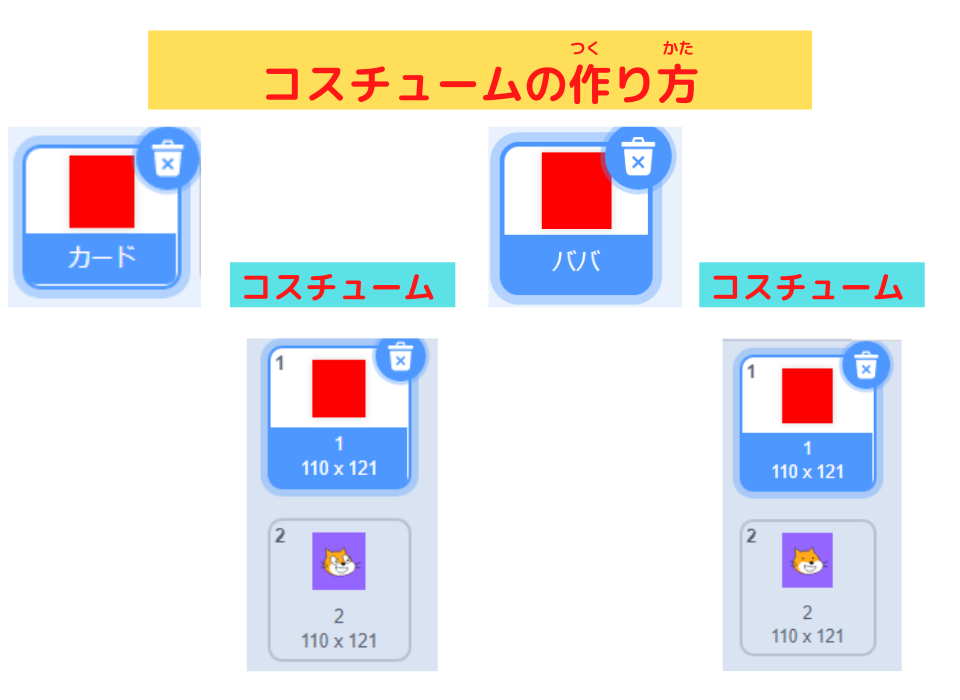
を、学んでいこう!

スック
はぁ~い。
コスチュームを 作る
スプライトはこれです!
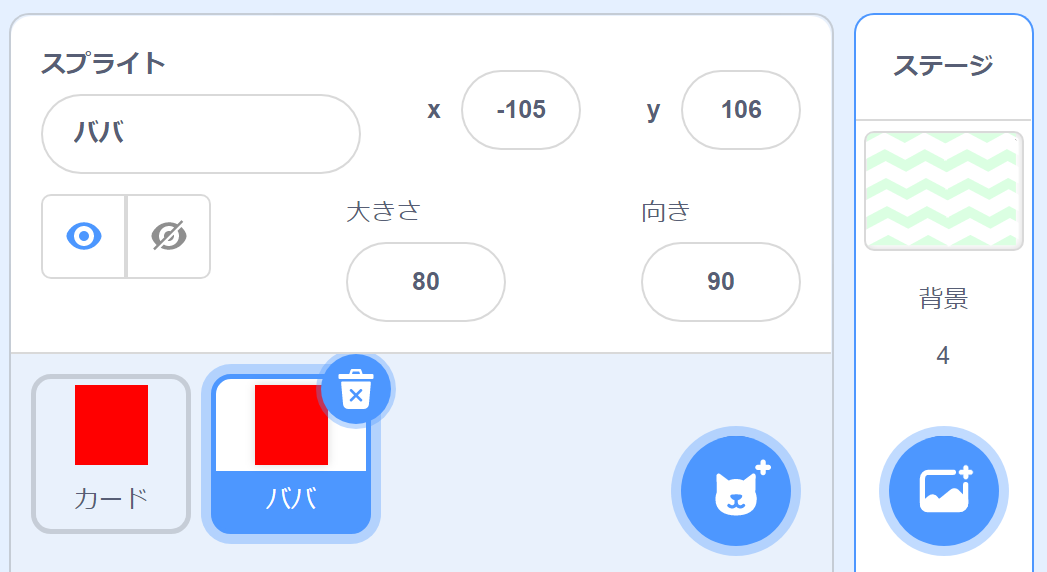
コスチュームはこれです!
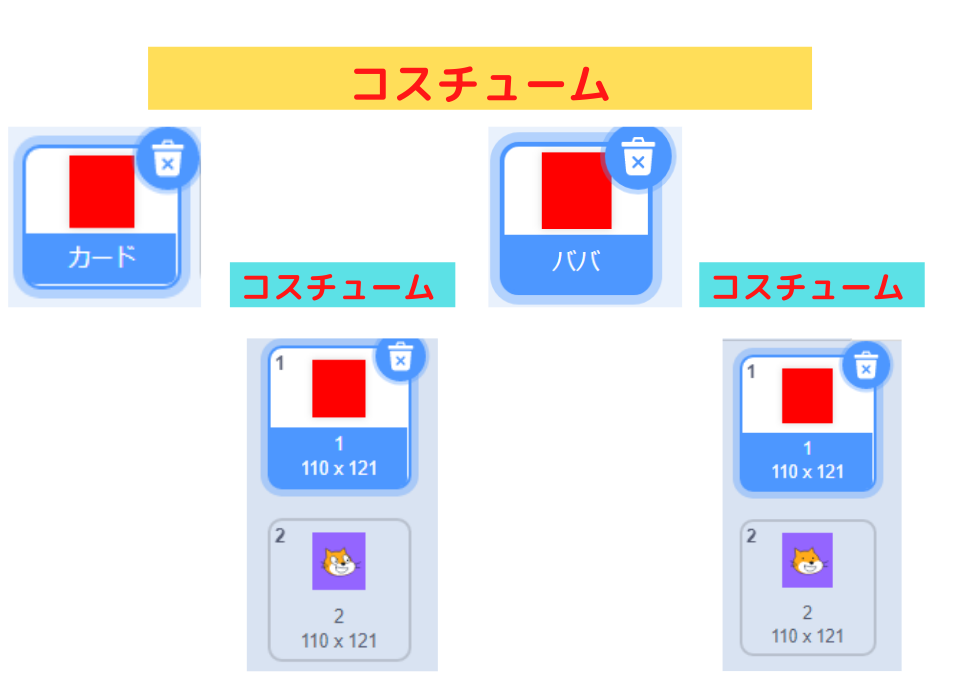
コスチュームの 作り方
「カード」を作成
1,「x座標0,y座標0」を確かめ、「コスチューム」にして「縮小」をクリックする
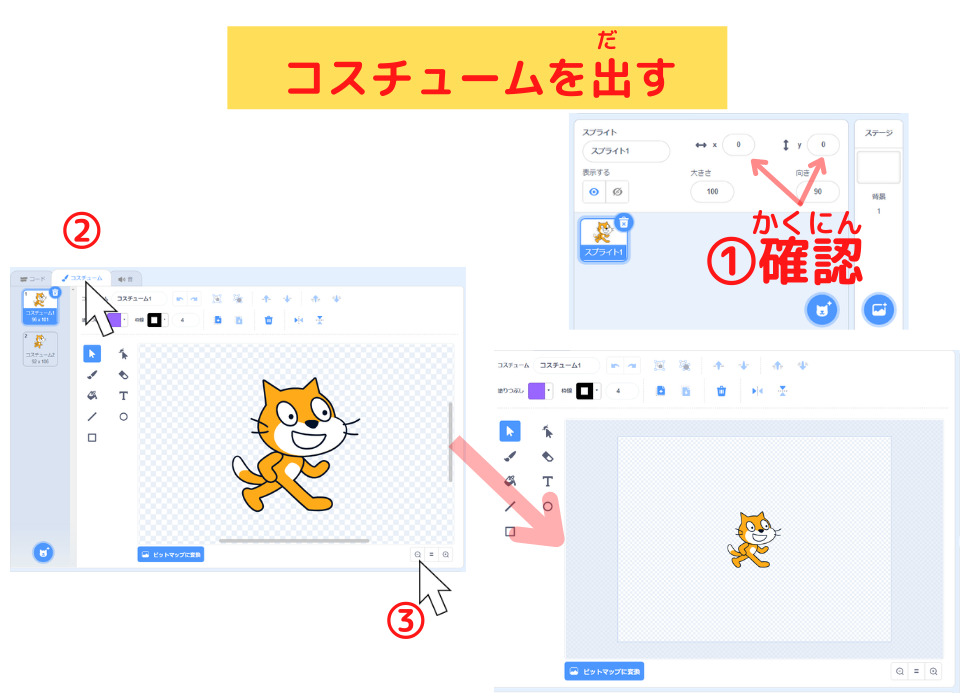
2,下半身を「削除」して、まん中にする
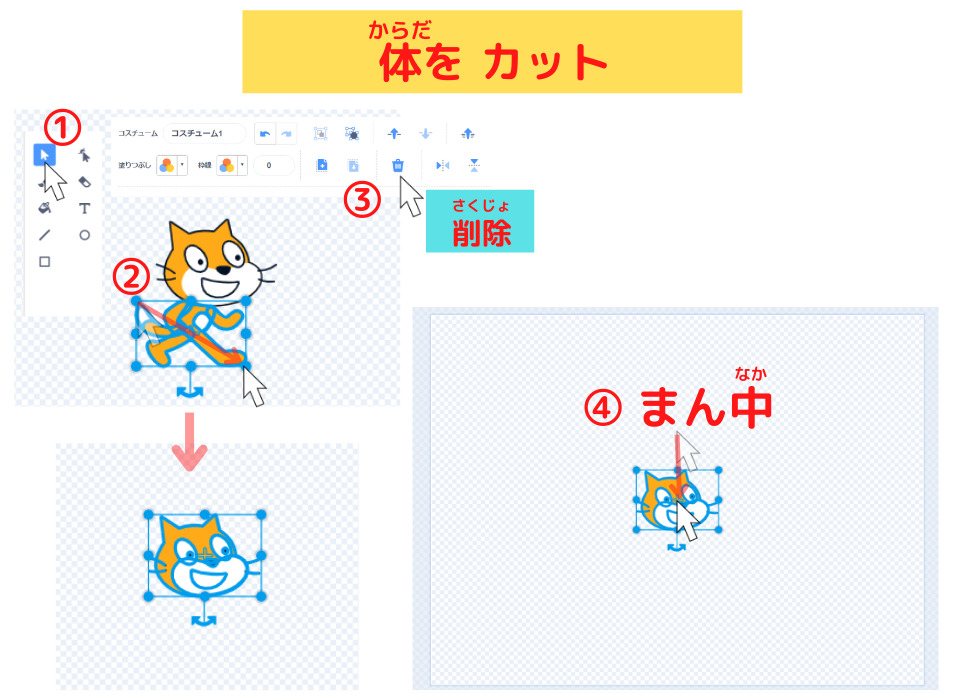
3,カードを描いて、奥に下げる
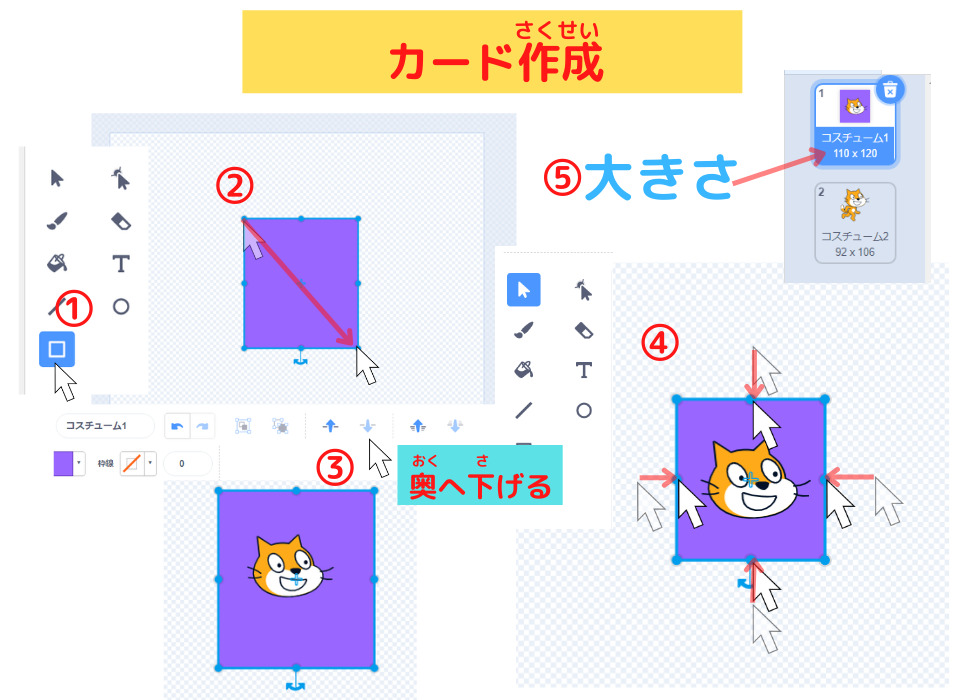

スック
スプライトの大きさは、「横100,たて120」にしたけど、
だいたいの大きさでいいよ!
4,「コスチューム2」を削除して、「コスチューム1」を複製する
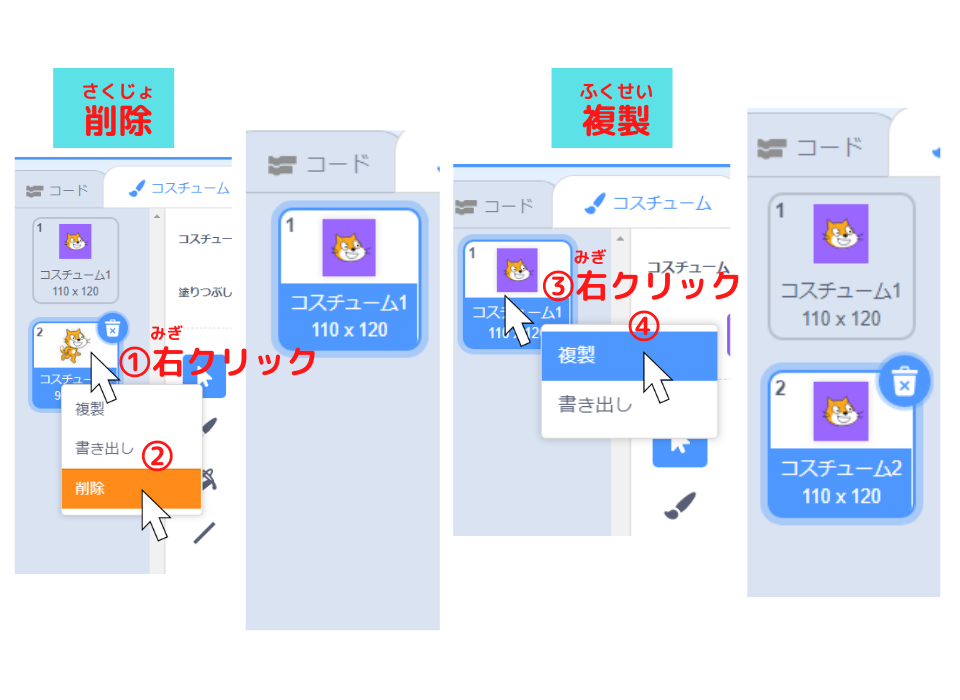
4,顔を削除して、赤色にする。
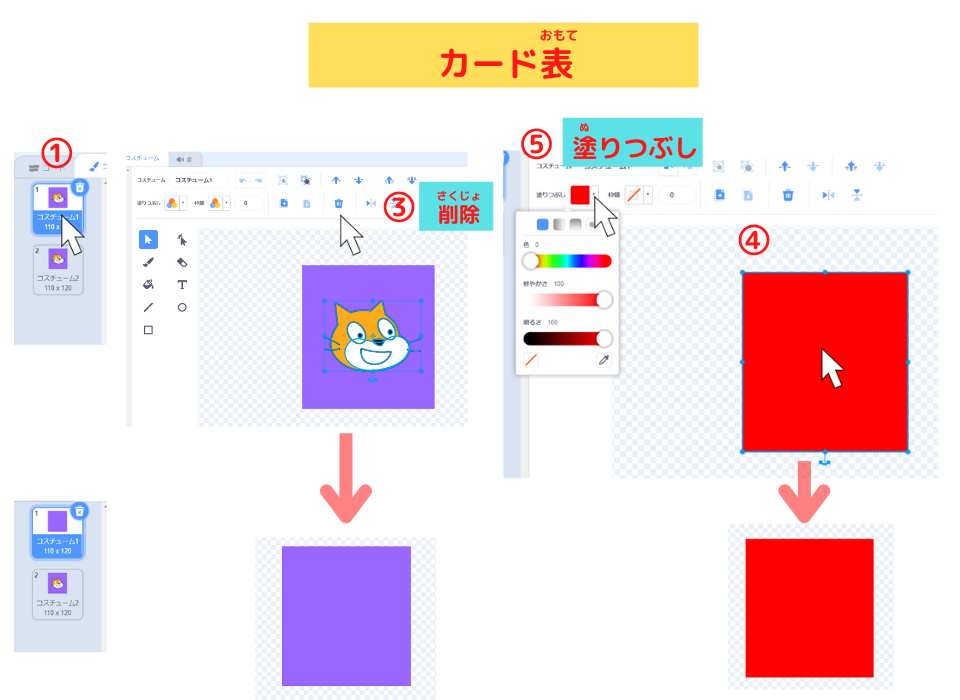
5,コスチューム名を 入力する
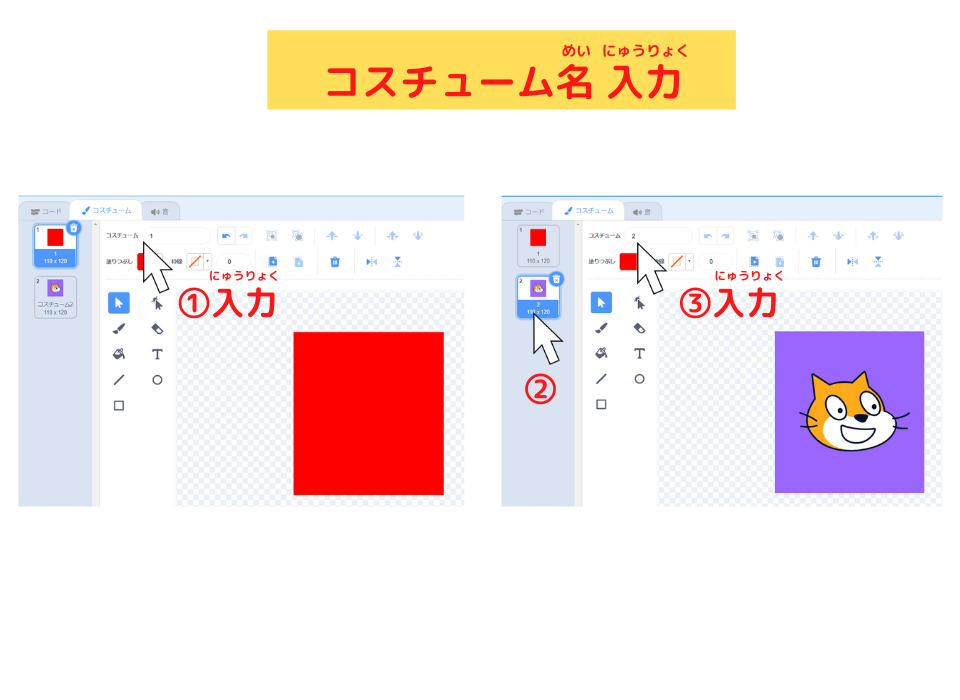

スック
スプライト「カード」の完成!
「ババ」を作成

ラッチ先生
次は、「ババ」を作りましょう!
1,スプライトを 複製する
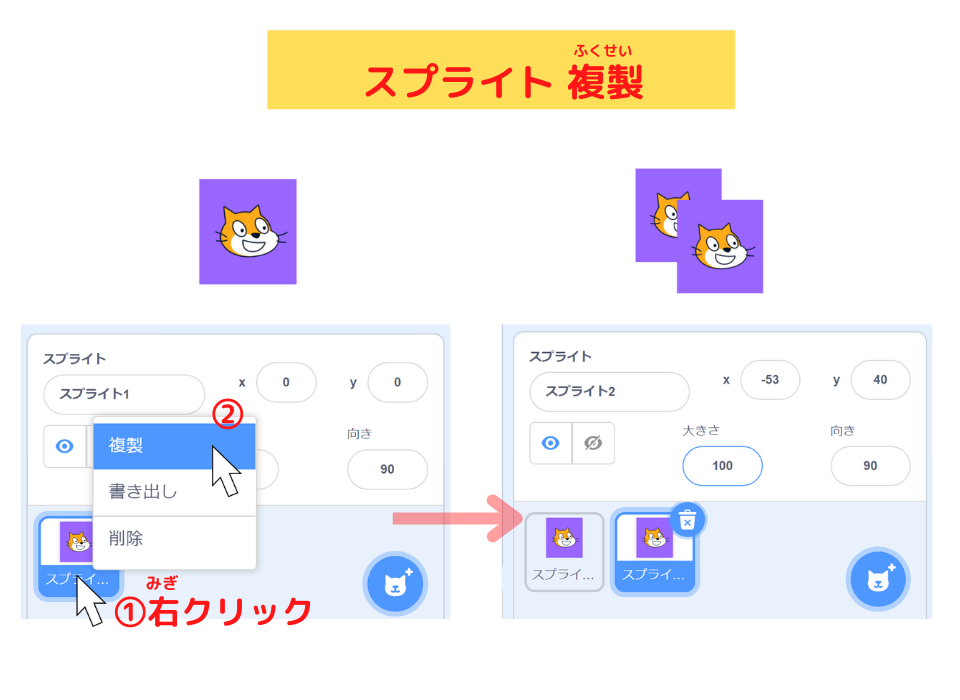
2,ねっちを作る
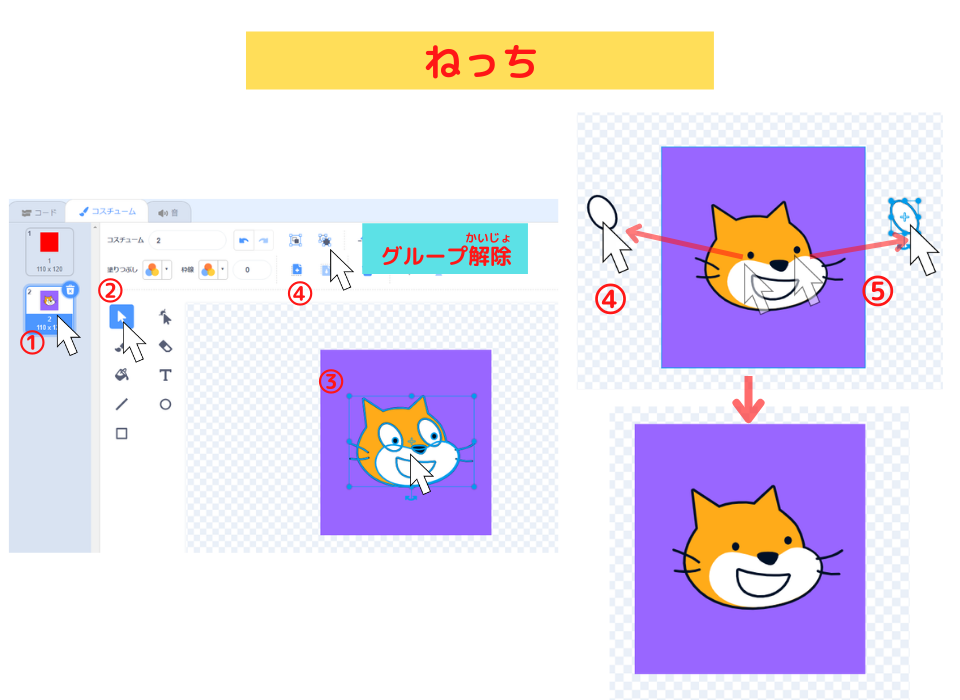
3,スプライトの名前を 入力する

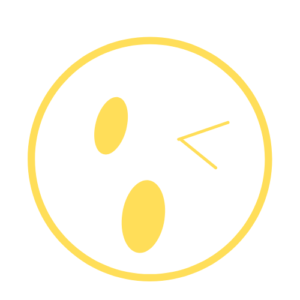
スック
できたぁー!
まとめ

ラッチ先生
今回は、
- 四角形を作って、「奥に下げる」
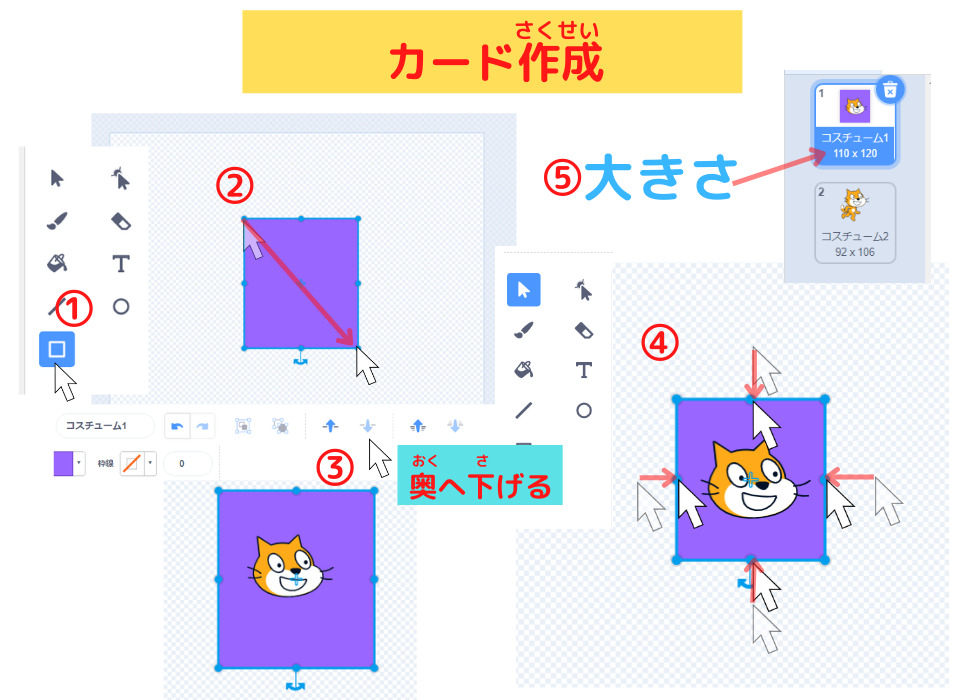
- コスチュームの削除と複製
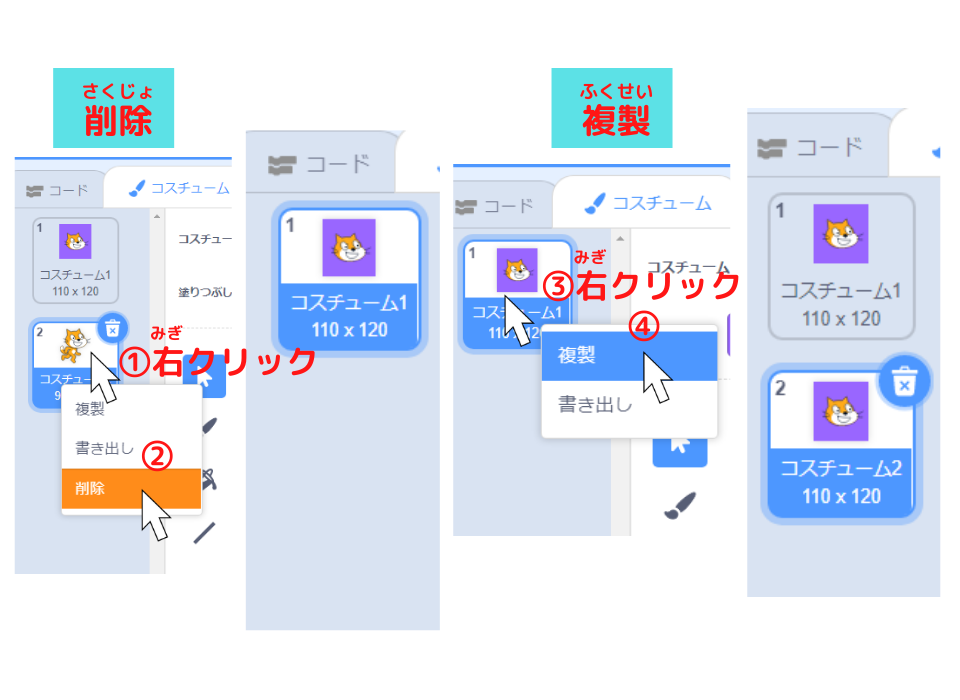
- スプライトの複製
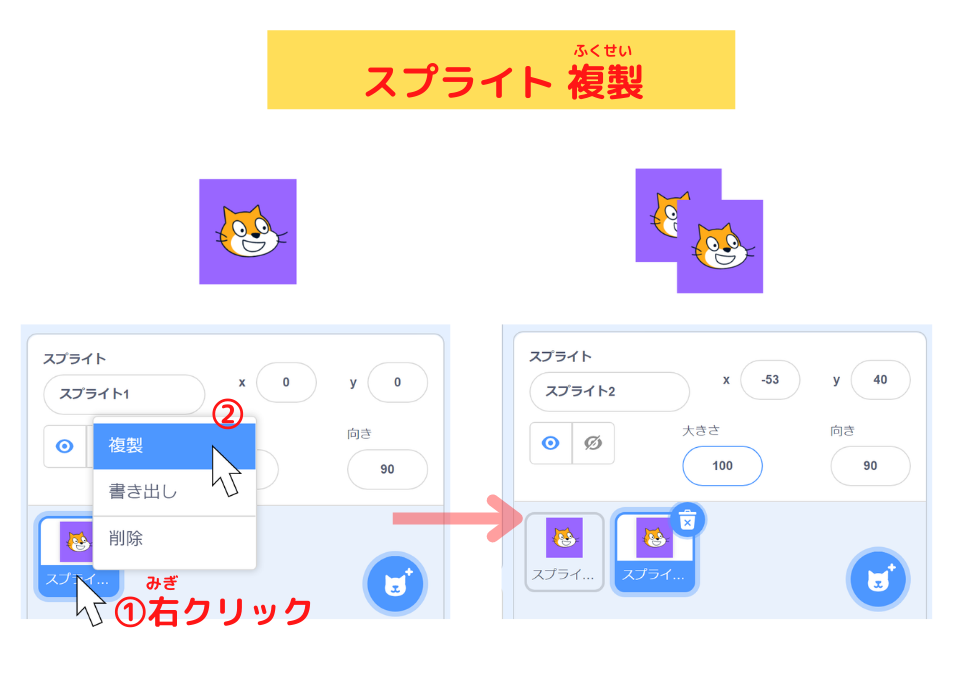
を、学びました。
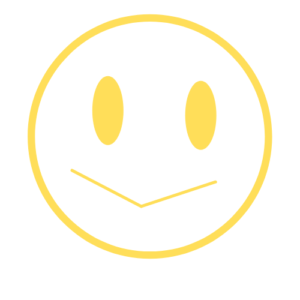
スック
「複製」は、右クリックで出てくるんだね

ラッチ先生
そうですね。
複製は、とても便利なツールです。
みなさんもどんどん使ってみてください。
それじゃあ、またっ!

スック
まったねえーーー!
(@^^)/~~~
ステップアップドリル

ラッチ先生
「変数」って、なあに?
「変数」ブロックって、どう使うの?
と 思っている方に!
変数ブロックでのプログラミングを 学べるドリルを 作りました

ラッチ先生
「リスト」って、なあに?
「リスト」ブロックって、どう使うの?
と 思っている方はこちら!
リストブロックでのプログラミングを 学べるドリルを 作りました

スック
画面を クリックすると
「ステップアップドリル」のサイトへ 行けます!

ラッチ先生
pythonを 学びたいと 思っている方は、こちら!
「pythonしよう! 楽しく学べるプログラミング教室」サイトを 作りました。
リンク
リンク






コメント